Шта су административни алати у оперативном систему Виндовс 10?
Мисцелланеа / / November 28, 2021
Чак и ако сте искусан корисник Виндовс-а, прилично је ретко да наиђемо на моћне административне алате које садржи. Али, с времена на време можемо несвесно да налетимо на неки део тога. Виндовс Административни алати заслужују да буду добро скривени јер су моћни и сложени алати који су одговорни за низ основних Виндовс операција.
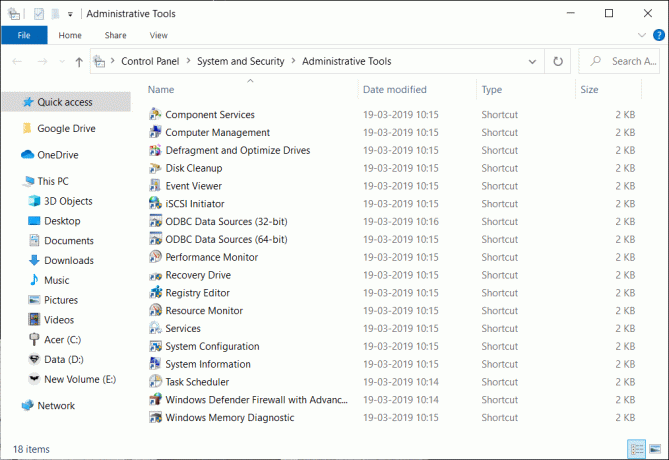
Садржај
- Шта су Виндовс административни алати?
- Како да приступим Виндовс административним алаткама?
- Од чега се састоје Виндовс административни алати?
- 1. Услуге компоненти
- 2. Цомпутер Манагемент
- 3. Дефрагментирајте и оптимизирајте дискове
- 4. Чишћење диска
- 5. Евент Виевер
- 6. иСЦСИ покретач
- 7. Локална безбедносна политика
- 8. ОДБЦ извори података
- 9. Монитор перформанси
- 10. Управљање штампањем
- 11. Диск за опоравак
- 12. Алат за надгледање ресурса
- 13. Услуге
- 14. Конфигурација система
- 15. Информациони систем
- 16. Таск Сцхедулер
- 17. Подешавање Виндовс заштитног зида
- 18. Виндовс дијагностика меморије
Шта су Виндовс административни алати?
Виндовс административни алати су скуп неколико напредних алата које обично користе системски администратори.
Виндовс административни алати су доступни на оперативним системима Виндовс 10, Виндовс 8, Виндовс 7, Виндовс Виста, Виндовс КСП и Виндовс Сервер.
Како да приступим Виндовс административним алаткама?
Постоји више начина за приступ Виндовс административним алатима, Следи листа како да им приступите. (Виндовс 10 ОС се користи)
- Једноставан начин да му се приступи био би из Контролна табла > Систем и безбедност > Административни алати.
- Можете да кликнете на дугме Старт на траци задатака и кликнете на Виндовс Административе Тоолс.
- Отворите дијалог Покрени притиском на тастер Виндовс + Р, а затим откуцајте „љуска: уобичајени административни алати“ и притисните Ентер.
Ово су неки додатни начини за приступ Виндовс административним алатима које нисмо горе навели.
Од чега се састоје Виндовс административни алати?
Виндовс Административни алати су скуп/пречица различитих основних алата спојених у једну фасциклу. Следи листа алата из Виндовс административних алата:
1. Услуге компоненти
Услуге компоненти вам омогућавају да конфигуришете и администрирате ЦОМ компоненте, ЦОМ+ апликације и још много тога.
Овај алат је додатак који је део Мицрософт управљачка конзола. И ЦОМ+ компонентама и апликацијама се управља преко Цомпонент Сервицес Екплорер-а.
Услуге компоненти се користе за креирање и конфигурисање ЦОМ+ апликација, увоз и конфигурисање ЦОМ или .НЕТ компоненте, извоз и имплементацију апликација и администрирање ЦОМ+ на локалним, као и на другим машинама на мреже.
ЦОМ+ апликација је група ЦОМ+ компоненти које деле апликацију ако зависе једна од друге за постизање њихове задатке и када све компоненте захтевају исту конфигурацију на нивоу апликације, као код безбедности или активације политика.
Након отварања апликације компонентних услуга, у могућности смо да видимо све ЦОМ+ апликације инсталиране на нашој машини.
Алатка Цомпонент Сервицес нуди нам приступ хијерархијског приказа стабла за управљање ЦОМ+ услугама и конфигурације: рачунар у апликацији услуге компоненти садржи апликације, а апликација садржи компоненте. Компонента има интерфејсе, а интерфејс има методе. Свака ставка на листи поседује сопствена својства која се могу конфигурисати.
Такође прочитајте:Уклоните административне алате у оперативном систему Виндовс 10
2. Цомпутер Манагемент
Управљање рачунаром је конзола која се састоји од различитих административних алата у једном прозору. Управљање рачунарима нам помаже да управљамо како локалним тако и удаљеним рачунарима. Укључивање свих административних алата у једну конзолу чини је лаким и пријатељским за своје кориснике.
Алат за управљање рачунаром је подељен у три главне категорије, које су видљиве на левој страни прозора конзоле.
- Системски алати
- Складиште
- Услуге и апликације
Системски алати су заправо додатак који се састоји од алата као што су распоред задатака, прегледник догађаја, заједнички фасцикле осим системских алата, ту су и фолдери Локалне и дељене групе, Перформансе, Менаџер уређаја, Складиштење итд.
Категорија складишта има алат за управљање диском, овај алат помаже администраторима система као и корисницима система да креирају, бришу и форматирају партиције, мењају диск слово и путање, означите партиције као активне или неактивне, истражите партиције да бисте прегледали датотеке, проширите и смањите партицију, иницијализирајте нови диск да бисте га учинили употребљивим у Виндовс, претворити празан МБР у ГПТ диск, и претворити празан динамички диск у основни диск. Након отварања овог алата можемо да видимо сваки диск који приказује изглед, тип, систем датотека, статус, капацитет, слободан простор, % слободног и толеранцију грешака. Ово је посебно корисно када морамо да радимо са различитим уређајима за складиштење.
Услуге и апликације садрже алатку Услуге која нам помаже да прегледамо, покренемо, зауставимо, паузирамо, наставимо или онемогућимо услугу, док нам ВМИ контрола помаже да конфигуришемо и управљамо Виндовс Манагемент Инструментатион (ВМИ) услуга.
3. Дефрагментирајте и оптимизирајте дискове
Алат за дефрагментацију и оптимизацију погона отвара Мицрософтов диск за оптимизацију који вам помаже да оптимизујете своје дискове како бисте помогли да рачунар ради ефикасније.
Можете анализирати своје диск јединице да бисте добили преглед тренутне фрагментације, а затим можете оптимизовати у складу са стопом фрагментације диск јединица.
Виндовс ОС ради свој задатак дефрагментације у подразумеваним интервалима који се могу ручно променити у овом алату.
Оптимизација погона се обично врши у интервалу од недељу дана често као подразумевана поставка.
4. Чишћење диска
Алат за чишћење диска, као што име каже, помаже вам да очистите смеће са дискова/дискова.
Помаже вам да идентификујете смеће као што су привремене датотеке, евиденције подешавања, евиденције ажурирања, кеш ажурирања за Виндовс и више других простора на кумулативни начин што је заузврат сваком кориснику лако да очисти своје дискове одмах.
Такође прочитајте:Како користити чишћење диска у оперативном систему Виндовс 10
5. Евент Виевер
Евент Виевер је да прегледа догађаје које генерише Виндовс када се предузму радње.
Када дође до проблема без јасних порука о грешци, Евент Виевер вам понекад може помоћи да идентификујете проблем који се догодио.
Догађаји који се чувају на одређени начин познати су као евиденције догађаја.
Постоји много сачуваних евиденција догађаја који укључују догађаје апликације, безбедности, система, подешавања и прослеђивања.
6. иСЦСИ покретач
иСЦСИ иницијатор у Виндовс административном алату омогућава Алат за конфигурацију иСЦСИ покретача.
Алат иСЦСИ иницијатора вам помаже да се повежете са низом за складиштење заснованим на иСЦСИ путем Етхернет кабла.
иСЦСИ је скраћеница за интернет интерфејс малих рачунарских система је протокол транспортног слоја који ради на врху протокол за контролу транспорта (ТЦП).
иСЦСИ се обично користи у великим предузећима или предузећима, можете видети иСЦСИ иницијатор алат који се користи са Виндовс Сервер (ОС).
7. Локална безбедносна политика
Локална безбедносна политика је комбинација безбедносних политика која вам помаже да поставите одређени протокол.
На пример, можете да примените историју лозинки, старост лозинке, дужину лозинке, захтеве за сложеност лозинке, шифровање лозинке може да се подеси по жељи корисника.
Сва детаљна ограничења могу се поставити помоћу локалне безбедносне политике.
8. ОДБЦ извори података
ОДБЦ је скраћеница од Опен Датабасе Цоннецтивити, ОДБЦ Дата Соурцес отвара ОДБЦ Дата Соурце Администратор програм за управљање базом података или ОДБЦ изворима података.
ОДБЦ је стандард који омогућава ОДБЦ усаглашеним апликацијама да комуницирају једна са другом.
Када користите 64-битну верзију Виндовс-а, моћи ћете да видите Виндовс 64-битну и Виндовс 32-битну верзију алатке.
9. Монитор перформанси
Алат Перформанце Монитор вам помаже да генеришете извештај о перформансама и дијагностици система, који приказује у реалном времену и претходно генерисан дијагностички извештај.
Перформанце Монитор вам помаже да креирате скупове сакупљача података за конфигурисање и планирање перформанси бројач, праћење догађаја и прикупљање података о конфигурацији тако да можете да прегледате извештаје и анализирате резултате.
Виндовс 10 Перформанце Монитор вам омогућава да видите детаљне информације у реалном времену о хардверским ресурсима који укључују ЦПУ, диск, мрежа и меморија) и системски ресурси које користе оперативни систем, услуге и рад апликације.
Препоручено:Како користити Монитор перформанси у оперативном систему Виндовс 10
10. Управљање штампањем
Алат за управљање штампањем је средиште свих активности штампања и састоји се од свих постојећих подешавања штампача до данас, управљачких програма штампача, тренутне активности штампања и прегледа свих штампача.
Такође можете додати нови штампач и филтер драјвера када је потребно.
Алат за управљање штампањем у фасцикли Виндовс Административне алатке такође пружа опцију за преглед сервера за штампање и инсталираних штампача.
11. Диск за опоравак
Диск за опоравак је чувар диска јер се може користити за решавање проблема или ресетовање оперативног система Виндовс.
Чак и ако се ОС не учита правилно, то ће вам помоћи да направите резервну копију података и ресетујете или решите проблеме.
12. Алат за надгледање ресурса
Алат за надгледање ресурса у фасцикли Виндовс Административне алатке нам помаже да надгледамо хардверске ресурсе. Ова апликација помаже у раздвајању целокупне употребе апликације у четири категорије, тј. ЦПУ, Диск, Мрежа и Меморија. Свака категорија вам омогућава да знате која апликација користи већину мрежног пропусног опсега и која апликација уписује на ваш простор на диску.
13. Услуге
Ово је алатка која нам омогућава да видимо све позадинске услуге које се покрећу чим се оперативни систем покрене. Овај алат нам помаже да управљамо свим услугама у оперативном систему. Ако постоји било која услуга која захтева ресурсе и која преоптерећује системске ресурсе. Ово је место за нас да истражимо и лоцирамо услуге које црпе ресурсе нашег система. Већина ових услуга долази са унапред инсталираним оперативним системом и обављају све основне задатке потребне да оперативни систем нормално ради и функционише.
14. Конфигурација система
Овај алат нам помаже да конфигуришемо режим покретања нашег оперативног система као што је нормално покретање, дијагностичко покретање или селективно покретање где бирамо који део система се покреће, а који не. Ово је посебно корисно када имамо проблема са покретањем оперативног система. Ова алатка је слична алатки мсцонфиг.мсц којој приступамо из покретања да бисмо конфигурисали опције покретања.
Осим опција покретања, такође можемо да изаберемо све услуге које почињу са покретањем оперативног система. Ово се налази у одељку услуге у алату.
15. Информациони систем
Ово је Мицрософт унапред инсталиран алат који приказује све хардверске компоненте које оперативни систем тренутно открива. Ово укључује детаље о врсти процесора и његовом моделу, количини РАМ, Звучне картице, адаптери за екран, штампачи
16. Таск Сцхедулер
Ово је алатка за додавање која долази унапред инсталирана са оперативним системом, Виндовс подразумевано чува разне задатке у овом преузимању. Такође можемо започети нове задатке и модификовати их по потреби.
Такође прочитајте:Поправите планер задатака који не ради у оперативном систему Виндовс 10
17. Подешавање Виндовс заштитног зида
Када је у питању безбедност, овај алат је најважнији од свих. Овај алат садржи сва правила и изузетке које бисмо можда желели да додамо систему за било коју апликацију. Заштитни зид је прва линија одбране када је у питању безбедност оперативног система. Помаже нам да утврдимо да ли желимо да блокирамо или инсталирамо било коју апликацију у систем.
18. Виндовс дијагностика меморије
Ово је један од најкориснијих алата које Мицрософт испоручује заједно са свим својим оперативним системима. Често можда не знамо када је наш РАМ пропада. Може почети насумичним замрзавањем, изненадним искључивањем итд. Ако занемаримо знакове, ускоро бисмо могли добити рачунар који не ради. Да бисмо то ублажили, имамо алатку за дијагностику меморије. Овај алат спроводи различите тестове како би утврдио квалитет да ли је инсталирана тренутна меморија или РАМ. Ово би нам помогло да донесемо закључак да ли да задржимо садашњу РАМ меморију или да ускоро набавимо нову.
Овај алат нам лако даје две опције, једна је да поново покренемо и одмах покренемо тест или само спроведемо ове тестове следећи пут када покренемо систем.
Закључак
Надам се да смо прилично олакшали разумевање различитих административних алата са којима се Виндовс испоручује, али не знамо за шта се могу користити. Овде смо разговарали о кратком прегледу свих алата који су нам на располагању, кад год дође време да проверимо разне детаље система и извршимо измене у њему.



